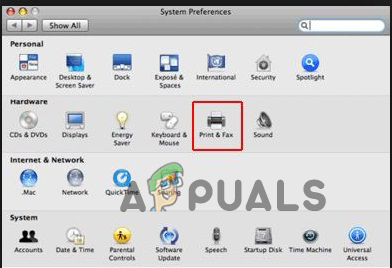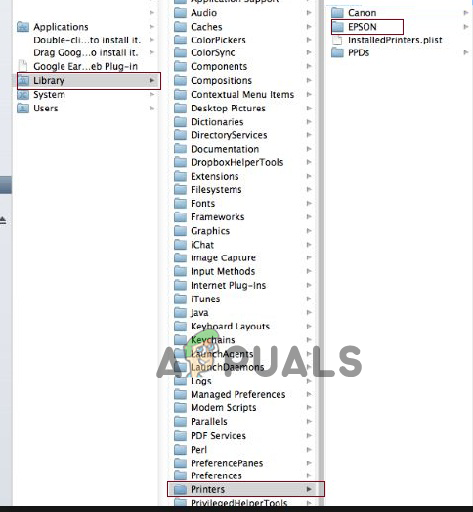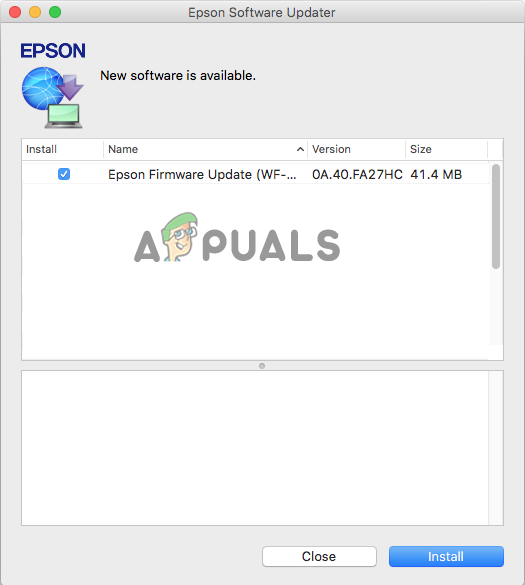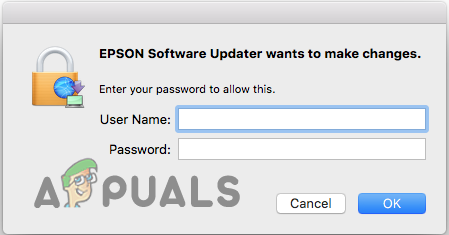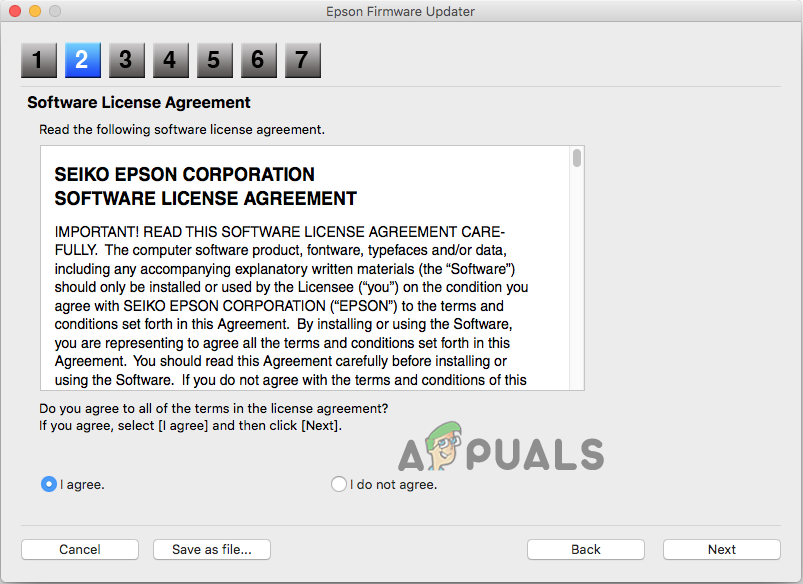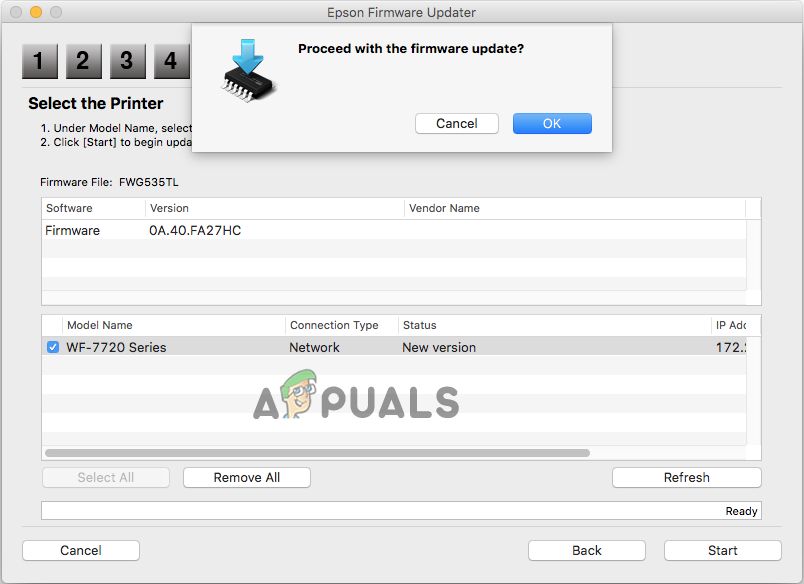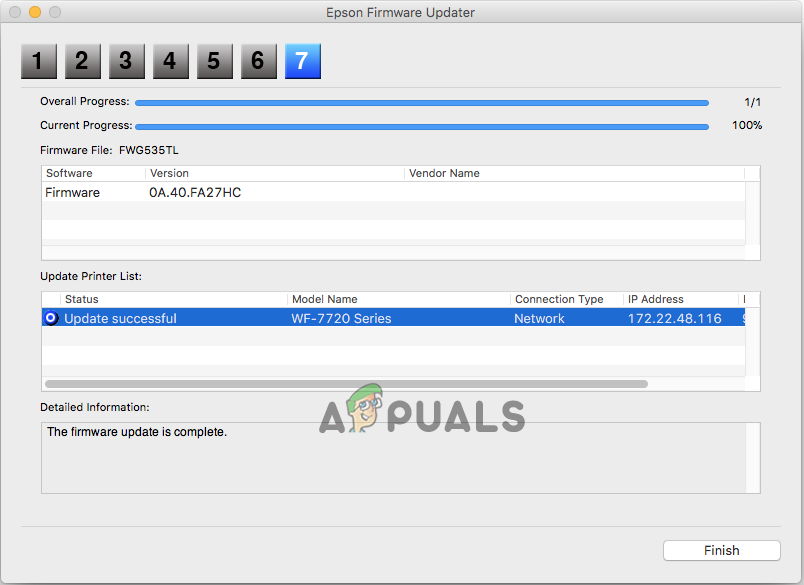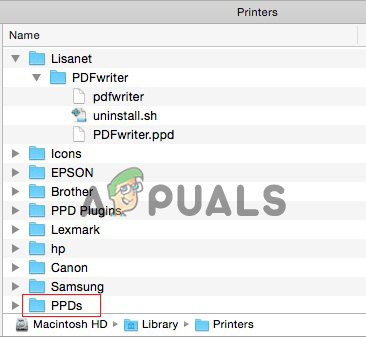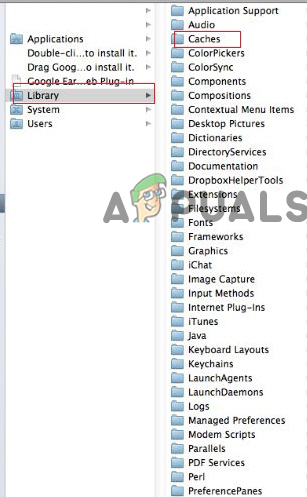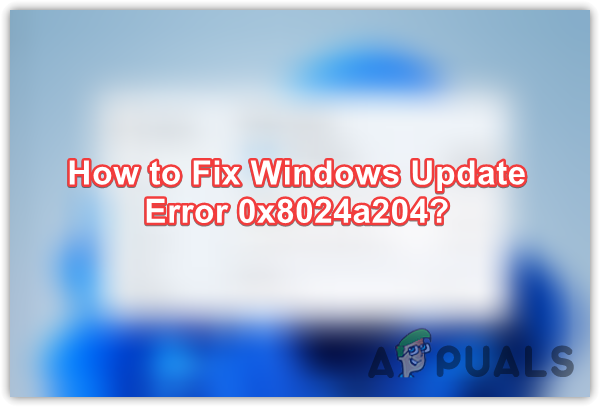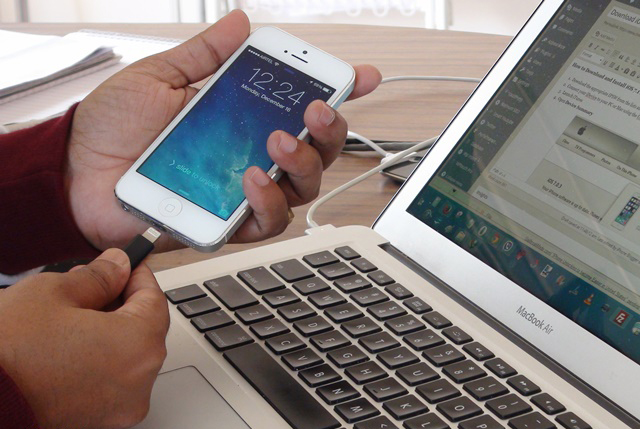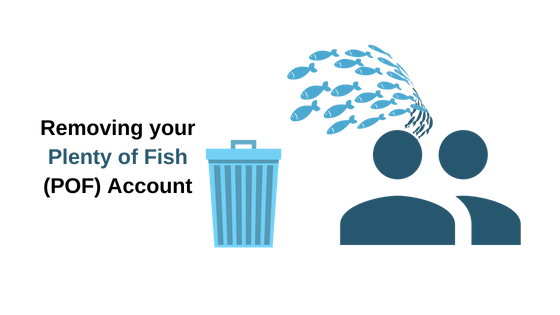Как исправить ошибку «Сбой фильтра принтера Epson» на Mac?
Ошибка сбоя фильтра принтера Epson на Mac довольно неприятна, поскольку она не позволяет принтеру печатать важные документы. Ошибка обычно появляется, когда есть проблема с драйвером вашего принтера. Это указывает на то, что конкретная часть вашего принтера не работает должным образом.
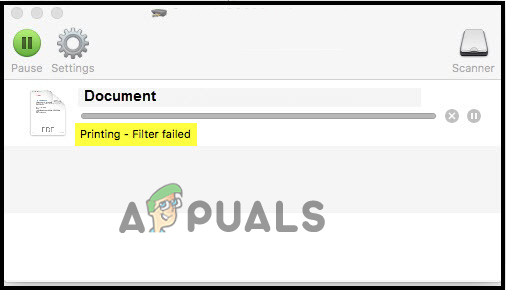
Программы для Windows, мобильные приложения, игры - ВСЁ БЕСПЛАТНО, в нашем закрытом телеграмм канале - Подписывайтесь:)
Тем не менее, эта ошибка создает трудности для пользователя Mac, поскольку она полностью останавливает принтер от вывода на печать или дает неверный отпечаток, если он работает. Ну нельзя одного водителя винить в другом. Другие причины также вызывают такие ошибки принтера на ваших устройствах Mac. Поэтому, после нескольких типов исследований, мы придумали эту статью, которая не только позволит вам узнать о возможных виновниках этой ошибки, но и познакомит вас с эффективными исправлениями для устранения ошибки.
Итак, приступим.
Что вызывает ошибку «Epson Printer Filter Failed»?
- Неисправный драйвер принтера. Как было подчеркнуто ранее, неисправный драйвер принтера является основным виновником ошибки. Поэтому, если драйверы вашего принтера устарели или вышли из строя из-за повреждения, эта ошибка будет отображаться на принтере Epson. Таким образом, обновление или переустановка драйвера может решить проблему в этом случае.
- Проблема совместимости. Когда принтер Epson не соответствует минимальным требованиям вашей Mac OS, это приводит к возникновению таких ошибок. Это означает, что в этой ошибке также могут быть виноваты проблемы совместимости между принтером и ОС вашего Mac. Поэтому установка совместимого драйвера может вывести вас из ситуации.
- Отключенный параметр общего доступа на принтере Epson. Если параметр общего доступа отключен на вашем принтере Epson, это может стать причиной этой ошибки. Итак, здесь вам нужно включить опцию общего доступа, чтобы избавиться от проблемы.
- Неправильные настройки бумаги. Если каким-то образом ваши настройки бумаги были выполнены неправильно, есть большая вероятность, что вы можете столкнуться с этой проблемой на своем принтере Epson. Поэтому вам нужно изменить настройки бумаги, чтобы избавиться от этой проблемной ситуации.
- Неисправное программное обеспечение принтера. Если есть проблема с программным обеспечением принтера, это может доставить вам неприятности из-за мигания этой ошибки на вашем принтере Epson. Таким образом, чтобы решить проблему, необходимо переустановить программное обеспечение.
Теперь, зная о возможных виновниках, пришло время следовать пошаговым инструкциям, чтобы исправить ошибку Epson Printer Filter failed Mac.
1. Удалите принтер с вашего устройства Mac.
Существует вероятность того, что ваш принтер неправильно подключен к вашей системе Mac, и именно по этой причине вы видите ошибку на своем устройстве Mac. Таким образом, в этом случае удаление принтера с вашего устройства Mac, а затем его повторная установка могут помочь вам решить ошибку и проблему с принтером Epson в автономном режиме. Для этого вам просто нужно следовать приведенной ниже инструкции:
- Выключите принтер Epson.
- Затем перейдите на вкладку «Системные настройки» на Mac PC.
- Затем перейдите в раздел «Печать и факс» и выберите свой принтер.

- После этого нажмите на значок «_» (подчеркивание), чтобы исключить принтер из списка.
- Теперь исключите принтер Epson из списка при появлении запроса на подтверждение.

- Наконец, нажмите значок «x» в правом верхнем углу, чтобы выйти из вкладки «Печать и факс».
2. Обновите драйверы принтера
Если драйвер принтера устарел, он не будет работать специальным образом, поскольку он становится несовместимым с системой Mac и вызывает проблемы при выполнении любых действий. Итак, во-первых, предлагается обновить драйвер принтера Epson в вашей системе Mac и решить проблему в вашем случае.
Для этого выполните следующие действия:
- Нажмите на опцию «Приложения», а затем на папку Epson Software, чтобы запустить ее.
- Однако, если у вас нет Epson Software Updater, загрузите его — https://epson.com/Support/wa00590.
- После загрузки обновления выберите Epson Firmware Update, установите флажок и нажмите «Установить».

- Теперь выберите «Согласен», чтобы продолжить.
- И если требуется, введите свое имя пользователя и пароль

- Дважды щелкните значок Epson Firmware updaters в появившемся окне и запустите программу обновления.
- Нажмите «Я согласен» и нажмите кнопку «Далее».

- Теперь нажмите кнопку «Пуск», а затем нажмите кнопку «ОК».

- Убедитесь, что программное обеспечение для обновления микропрограммы завершено.
- И как только процесс будет полностью завершен, ваш принтер автоматически перезагрузится.
- Затем нажмите кнопку «Готово» и выйдите из утилиты обновления программного обеспечения Epson.

Попробуйте выполнить печать в системе Mac и проверьте, решена ли проблема, или перейдите к следующему решению.
3. Переустановите драйверы принтера.
Если обновление драйвера принтера не поможет вам решить проблему, возможно, ошибка возникает из-за какой-то внутренней проблемы или ошибок драйвера или сбоя драйвера. Поэтому переустановка драйвера поможет вам решить проблему в кратчайшие сроки. Чтобы выполнить переустановку, выполните следующие действия:
- Перезагрузите компьютер Mac.
- Теперь посетите официальный сайт Epson в своем браузере.
- Затем на вспомогательной странице введите модель вашего принтера и нажмите OK.
- Теперь в окне поддержки принтера загрузите предпочтительный драйвер.
- После загрузки установите драйвер и добавьте его на свой компьютер Mac.
Теперь ваш принтер готов к печати.
4. Удаление оставшихся файлов принтера Epson
Иногда из-за оставшихся файлов принтера Epson вы начинаете сталкиваться с ошибками при печати. Оставшиеся файлы принтера Epson конфликтуют с последним процессом печати и останавливают его печать, в результате чего вы начинаете видеть ошибки.
Поэтому проверьте и удалите оставшиеся файлы принтера Epson, чтобы решить проблему. Для этого выполните указанные ниже шаги.
- Найдите принтеры в Finder.
- Далее удалите там папку Epson, если таковые имеются.
- Теперь перейдите к файлам PPD в той же папке «Принтеры».

- После этого выберите «Содержание» и нажмите «Ресурсы».

- Найдите название вашей модели принтера Epson и удалите все связанные файлы для Epson.
- Теперь вернитесь в Finder и найдите папку Cache.
- Затем удалите все папки с названием Epson.
- Наконец, перейдите в корзину на рабочем столе и навсегда удалите оттуда все файлы и папки.

5. Включите параметр общего доступа на принтере Epson.
Во многих случаях, если параметр общего доступа отключен, принтер Epson не может печатать на вашем устройстве Mac и, как следствие, начинает показывать ошибку. Таким образом, включение опции общего доступа на принтере Epson поможет вам решить эту проблему. Для этого выполните следующие быстрые шаги:
- Сначала выберите меню Apple, а затем нажмите «Системные настройки», после чего нажмите «Общий доступ».

- Затем в разделе «Общий доступ» установите флажок «Общий доступ к принтеру».

- Теперь в разделе «Принтеры» выберите принтер Epson, которым вы хотите поделиться.
- Затем нажмите кнопку «Добавить» в списке «Пользователи», а затем добавьте нужных пользователей.
6. Измените настройки бумаги
Другой причиной возникновения этой ошибки на вашем принтере Epson на Mac являются неправильные настройки бумаги. Итак, попробуйте изменить настройки бумаги, чтобы решить проблему с принтером, не связанную с печатью. Для этого вам просто нужно выполнить следующие быстрые шаги:
- В диалоговом окне файла PDF перейдите в Главное меню.
- Затем нажмите на опцию «Предварительный просмотр», чтобы открыть файл PDF.
- После этого откройте файл, нажав «Файл», а затем нажмите кнопку «Сохранить».
- Теперь на экране появится диалоговое окно формата, выберите вариант TIFF.
- Затем перейдите к разрешению и нажмите на опцию Pixels/inch.
- На следующем шаге в пустом поле введите 600.
- Теперь нажмите на кнопку Сохранить, чтобы сохранить внесенные изменения.
- Далее перейдите в меню «Файл» и откройте его.
- Затем в главном меню нажмите Экспорт.
- После этого снова щелкните TIFF в окне «Формат».
- Теперь снимите флажок «Альфа» и сохраните изменения, нажав кнопку «Сохранить».
- Затем выберите файл и нажмите кнопку «Печать».
- Наконец, выберите правильный размер и размеры бумаги в настройках принтера Epson.
7. Сброс системы печати
Если ни одно из вышеперечисленных исправлений не работает для вас, то здесь предлагается сбросить систему печати. Возможно, вы изменили некоторые настройки, и это мешает принтеру печатать должным образом. Таким образом, сброс системных настроек принтера установит принтер в состояние по умолчанию и может помочь вам исправить ошибку Mac с фильтром принтера Epson.
Для этого выполните следующие шаги:
- Перейдите к значку Apple и нажмите «Системные настройки».
- Затем нажмите на опцию «Печать и факс» или вы также можете выбрать «Печать и сканирование»/«Принтеры и сканеры».

- Теперь щелкните правой кнопкой мыши пустое место в списке принтеров и выберите параметр «Сбросить систему печати».
- Затем нажмите «Сброс» в окне подтверждения.
- Как только система печати завершит процесс сброса и список принтеров станет пустым, перезагрузите компьютер Mac.
8. Переустановите принтер
Наконец, если ни одно из вышеперечисленных исправлений не работает, рекомендуется выполнить переустановку. Переустановка принтера решит временные проблемы, связанные с принтером, тем самым избавив вас от этой досадной ситуации.
- Сначала выключите принтер, затем перейдите в папку: нажмите «Системные настройки», а затем нажмите «Печать и факс».

- И измените имя принтера и нажмите «-» из списка и удалите имя принтера из своего списка.
- Затем выберите вариант удаления, чтобы удалить имя принтера из списка, и закройте окно «Печать и факс».
- Затем перейдите к жесткому диску и нажмите «Библиотека», затем нажмите «Принтер» и удалите папку Epson с именем.

- Снова перейдите в папку «Библиотека», нажмите «Принтеры», затем в PPD и нажмите «Содержание», нажмите «Ресурсы».

- И в списке найдите имя печатающего устройства и, найдя имя принтера Epson, исключите его из своего списка.
- Теперь перейдите в библиотеку и нажмите «Кэш», после чего удалите папку «Epson».

- И закройте окно жесткого диска и нажмите кнопку с крестиком в верхней части окна.
- Затем перезагрузите систему и включите принтер.
Надеюсь, что решения, приведенные в статье, помогут вам исправить неисправный фильтр принтера Epson на Mac. Если вы все еще видите ошибку, обратитесь в центр поддержки принтеров Epson, чтобы создать тикет с указанием проблемы. Они вернутся к вам с исправлениями для устранения ошибки.
Программы для Windows, мобильные приложения, игры - ВСЁ БЕСПЛАТНО, в нашем закрытом телеграмм канале - Подписывайтесь:)